济南地税纳税服务平台操作说明
- 格式:doc
- 大小:401.50 KB
- 文档页数:14
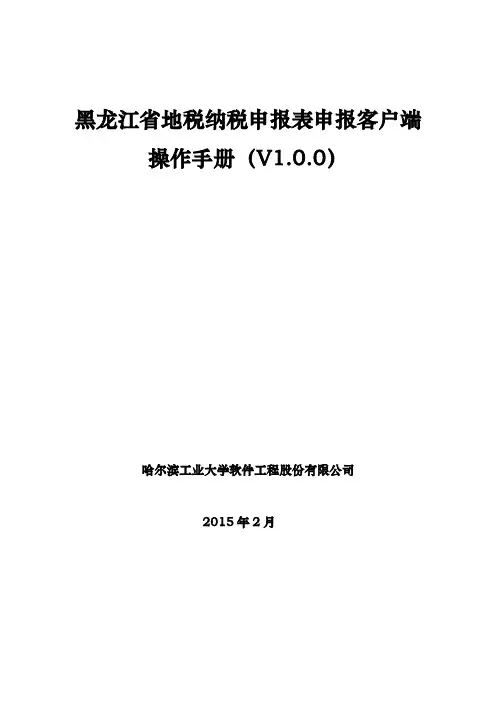
黑龙江省地税纳税申报表申报客户端操作手册(V1.0.0)哈尔滨工业大学软件工程股份有限公司2015年2月目录目录2第1章系统登录3第2章财务信息采集52.1采集录入52.2报表审核上报82.3报表查询11第3章企业所得税采集123.1信息录入123.2报表审核上报18第4章多税种申报表采集214.1多税种申报表申报214.2报表上报25第5章系统维护315.1数据备份325.2数据恢复335.3 单位信息经管345.4 单位信息行业类型经管365.5 修改密码37《黑龙江省地税纳税申报表申报客户端》填表说明下载第1章系统登录安装成功后,双击桌面上名为黑龙江省地税纳税申报表申报客户端的快捷方式,会弹出如图1.1所示的添加企业窗口。
Windows7、Windows8操作系统使用时,请右键点击快捷方式,选择以经管员身份运行选项。
图1.1[经管编码]:输入地税20位微机经管编码。
[企业名称]:输入企业的全称,字数不可少于四个字。
[登录密码]:输入登录密码。
[确认密码]:输入与登录密码相同的密码。
[密码提示]:输入提示登录密码的内容,企业在填写时请认真填写。
保存成功后提示重新登录系统。
双击桌面上的快捷方式会弹出如图1.2所示图1.2【选择企业】:系统自动提取已添加的企业名称,点击向下箭头选择企业。
【用户密码】:在添加企业时,输入的登录密码。
【密码提示】:此项是提取登录密码的提示问题。
如果【选择企业】处为空,可以点击按钮,进行添加企业。
登录成功后,进入系统主页面进行单位信息-单位信息详细设置如图1.3所示:图1.3[企业名称]:系统自动提取企业名称。
[纳税人识别号]:填写企业15位纳税人识别号。
[行业类型]:点击向下箭头选择行业类型。
[报表类型]:点击向下箭头选择报表类型。
[法定代表人]:填写企业法定代表人中文姓名。
[财务主管]:填写企业财务主管中文姓名[填表人]:填写财务报表制表人中文姓名。
[领导]:填写企业领导人中文姓名。
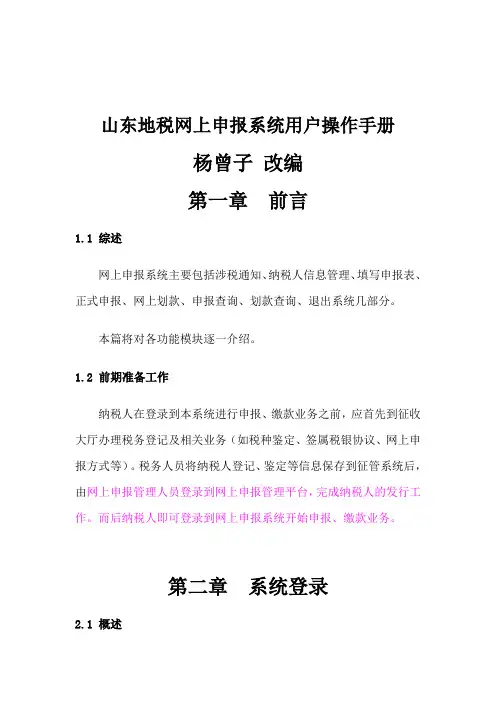
山东地税网上申报系统用户操作手册杨曾子改编第一章前言1.1 综述网上申报系统主要包括涉税通知、纳税人信息管理、填写申报表、正式申报、网上划款、申报查询、划款查询、退出系统几部分。
本篇将对各功能模块逐一介绍。
1.2 前期准备工作纳税人在登录到本系统进行申报、缴款业务之前,应首先到征收大厅办理税务登记及相关业务(如税种鉴定、签属税银协议、网上申报方式等)。
税务人员将纳税人登记、鉴定等信息保存到征管系统后,由网上申报管理人员登录到网上申报管理平台,完成纳税人的发行工作。
而后纳税人即可登录到网上申报系统开始申报、缴款业务。
第二章系统登录2.1 概述系统登录功能主要是实现对纳税人登录到网上申报系统进行身份检查,纳税人登录时必须通过输入自己的纳税人识别号、密码及正确输入校验码才能登录,否则不允许登录到网上申报系统。
2.2 登录原网上报税用户登录时密码不变.新办理用户登录到网上申报系统的初始密码,由税务人员在纳税人发行模块设置的。
如果税务人员在纳税人发行时未设置密码,则默认密码为111111。
2.2.1 处理流程2.2.1.1主要流程开始→输入地税局网站:→输入纳税人识别号、密码及校验码→点击“登录”按钮请求登录到网上申报系统→登录成功。
2、注意事项:建议纳税人不定期的更换网上申报登录密码。
2.2.2.1 第一步:登录页面输入正确的网上申报系统登录地址后,浏览器会显示如下页面:图2-12.2.2.2 第二步:输入纳税人识别号、密码、校验码纳税人正确输入纳税人识别号、密码、校验码即可,此时系统会首先检查输入的数据是否符合规范,如密码过于简单时,系统会给出如下提示:图2-22.2.2.5 第三步:登录输入完第二步信息后,点击“登录”按钮即可向网上申报系统发出登录请求。
成功登录到网上申报系统后,系统会显示出如下主页面:图2-5网上申报系统主页面包括三部分:标题区、功能菜单区、业务操作区。
标题区:显示网上申报系统标题(山东省地方税务局网上申报系统)。
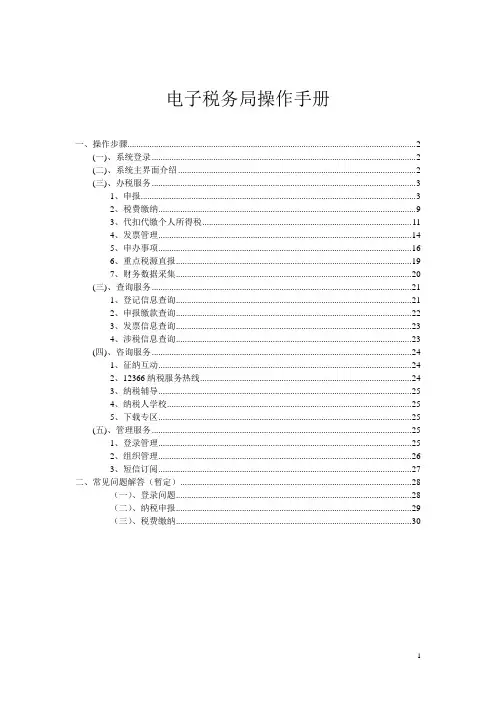
电子税务局操作手册一、操作步骤 (2)(一)、系统登录 (2)(二)、系统主界面介绍 (2)(三)、办税服务 (3)1、申报 (3)2、税费缴纳 (9)3、代扣代缴个人所得税 (11)4、发票管理 (14)5、申办事项 (16)6、重点税源直报 (19)7、财务数据采集 (20)(三)、查询服务 (21)1、登记信息查询 (21)2、申报缴款查询 (22)3、发票信息查询 (23)4、涉税信息查询 (23)(四)、咨询服务 (24)1、征纳互动 (24)2、12366纳税服务热线 (24)3、纳税辅导 (25)4、纳税人学校 (25)5、下载专区 (25)(五)、管理服务 (25)1、登录管理 (25)2、组织管理 (26)3、短信订阅 (27)二、常见问题解答(暂定) (28)(一)、登录问题 (28)(二)、纳税申报 (29)(三)、税费缴纳 (30)一、操作步骤(一)、系统登录目前系统提供三种登录方式:普通登录、证书登录和手机动态码登录(由于目前铜陵用户只使用证书登录,暂省略其余两种登录方式的介绍)。
打开网上申报系统后,点击“点击进入登录界面”,即进入登录界面,登录框如下图所示:输入纳税人识别号、用户编号、密码以及CA密码即可进入电子税务局系统。
●初始密码默认为88888888。
●首次登陆电子税务局,需要修改初始密码方能登陆。
●用户编码:默认的用户编号为0000,开通个税保护的纳税人,个税保护用户编号为9999。
●登录密码字母部分区分大小写。
(二)、系统主界面介绍成功登录系统后,将进入如下图所示主界面:主界面的左边为功能菜单区,通过菜单链接,可以到达指定功能页面。
右边为信息显示区域,主要显示您的基本信息、待办事项、提醒信息、公告信息、未申报信息以及未缴款信息,点击“更多”,可以查看到完整的对应信息,而通过点击“未申报信息”后的“申报”、“未缴款信息”后的“缴款”则可分别链接到申报、缴纳模块,方便您进行申报缴纳操作。
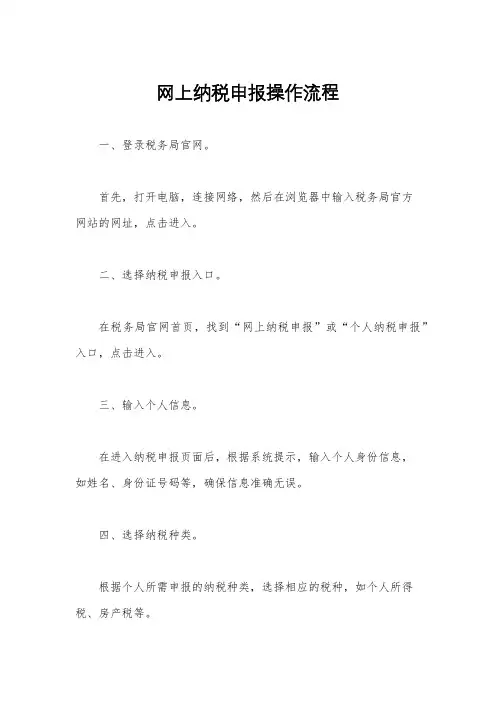
网上纳税申报操作流程
一、登录税务局官网。
首先,打开电脑,连接网络,然后在浏览器中输入税务局官方
网站的网址,点击进入。
二、选择纳税申报入口。
在税务局官网首页,找到“网上纳税申报”或“个人纳税申报”入口,点击进入。
三、输入个人信息。
在进入纳税申报页面后,根据系统提示,输入个人身份信息,
如姓名、身份证号码等,确保信息准确无误。
四、选择纳税种类。
根据个人所需申报的纳税种类,选择相应的税种,如个人所得税、房产税等。
五、填写纳税信息。
根据系统提示,逐步填写个人的纳税信息,包括收入情况、扣除项目等。
六、核对信息。
在填写完纳税信息后,务必仔细核对所填写的信息,确保准确无误。
七、提交申报。
确认无误后,点击“提交”按钮,将填写好的纳税申报信息提交至税务局系统。
八、获取申报结果。
提交后,系统将会显示纳税申报结果,包括是否申报成功、需缴纳的税款金额等信息。
九、缴纳税款。
根据系统提示,选择合适的缴款方式,完成纳税款的缴纳。
十、保存申报记录。
在完成纳税申报后,务必保存好申报记录,以备日后查阅或备案使用。
十一、退出系统。
在一切操作完成后,点击“退出”按钮,安全退出纳税申报系统。
以上就是网上纳税申报的操作流程,希望能够帮助您顺利完成纳税申报。
如果在操作过程中遇到问题,可随时联系税务局客服进行咨询。
祝您纳税顺利!。
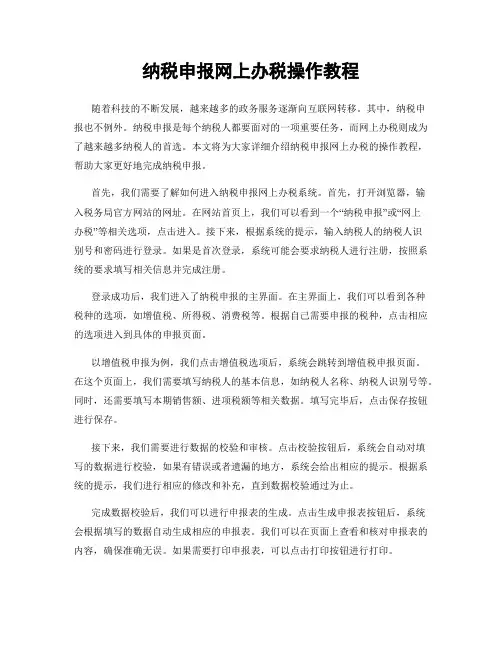
纳税申报网上办税操作教程随着科技的不断发展,越来越多的政务服务逐渐向互联网转移。
其中,纳税申报也不例外。
纳税申报是每个纳税人都要面对的一项重要任务,而网上办税则成为了越来越多纳税人的首选。
本文将为大家详细介绍纳税申报网上办税的操作教程,帮助大家更好地完成纳税申报。
首先,我们需要了解如何进入纳税申报网上办税系统。
首先,打开浏览器,输入税务局官方网站的网址。
在网站首页上,我们可以看到一个“纳税申报”或“网上办税”等相关选项,点击进入。
接下来,根据系统的提示,输入纳税人的纳税人识别号和密码进行登录。
如果是首次登录,系统可能会要求纳税人进行注册,按照系统的要求填写相关信息并完成注册。
登录成功后,我们进入了纳税申报的主界面。
在主界面上,我们可以看到各种税种的选项,如增值税、所得税、消费税等。
根据自己需要申报的税种,点击相应的选项进入到具体的申报页面。
以增值税申报为例,我们点击增值税选项后,系统会跳转到增值税申报页面。
在这个页面上,我们需要填写纳税人的基本信息,如纳税人名称、纳税人识别号等。
同时,还需要填写本期销售额、进项税额等相关数据。
填写完毕后,点击保存按钮进行保存。
接下来,我们需要进行数据的校验和审核。
点击校验按钮后,系统会自动对填写的数据进行校验,如果有错误或者遗漏的地方,系统会给出相应的提示。
根据系统的提示,我们进行相应的修改和补充,直到数据校验通过为止。
完成数据校验后,我们可以进行申报表的生成。
点击生成申报表按钮后,系统会根据填写的数据自动生成相应的申报表。
我们可以在页面上查看和核对申报表的内容,确保准确无误。
如果需要打印申报表,可以点击打印按钮进行打印。
最后,我们需要进行申报表的提交。
在提交之前,我们需要再次核对填写的数据和生成的申报表,确保没有错误。
点击提交按钮后,系统会要求纳税人输入电子签名密码进行确认。
输入密码后,点击确认按钮,申报表就成功提交了。
通过以上的步骤,我们就完成了纳税申报网上办税的全过程。

山东网上报税流程电子报税系统正是在这种背景下应运而生,并逐步走向成熟。
因此,如何研发高质量的电子报税系统成为税务系统备受关注的课题之一。
接下来请欣赏店铺给大家网络收集整理的山东网上报税流程。
山东网上报税流程1. 登录――核对日期(密码1)――系统维护――纳税核定―――基本信息维护――输入税号――保存退出;2. 重进软件――系统维护――纳税核定――申报表选择――选择完保存显示到主界面;3. 数据传输――其他传输――设置通讯参数(只填写注册码,选择互联网)――其他传输――字典信息下载――远程――下载成功退到主界面;4.系统维护――纳税核定――基本信息维护――查看下载信息是否正确;5. 增值税:(上网)――数据传输――其他传输――销项发票下载――远程――提示下载成功――确认退出――进项发票下载――远程――提示下载成功――退出到主界面;发票处理――销项发票――普通发票数据录入(a:想要录入需先点击“增加”;b:含税销售额指实际销售额不包括作废发票额;c:税率一次只能选一种;d:发票份数指总份数包括作废发票数)――可对其修改删除――保存返回即可――销项发票――无票销售录入――方法同普通发票――保存返回――进项发票―其他进项发票数据录入――录入方法同普通发票――保存退出――进项发票――货物运输发票数据录入――录入方法同普通发票――保存返回;7. 报表填写――增值税――填写各表(增值税附表三和四由系统自动生成)――各表填写完毕后一定要保存退出――数据审核――单击“审核”――审核成功――确定返回到主界面;8. 上网――数据传输――数据上报――生成数据――远程上报――提示申报成功――确认返回到主界面;9. 上网――数据传输――数据上报――申报情况反馈信息――查询打印――选择报表打印即可(A4)。
山东抄税的流程抄税是指开票单位将防伪税控中开具的增值税发票的信息读入企业开发票使用的IC卡中,然后将IC卡带到国税局去,读到他们的电脑系统中,以便和取得发票的企业认证进项税金,记入国税局计算机系统的信息进行全国范围的发票比对,防止企业开具阴阳票、大头小尾票,并控制企业的销售收入。
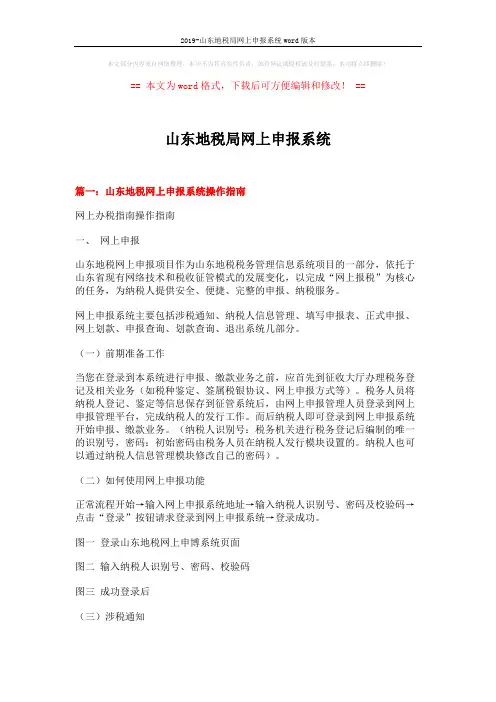
本文部分内容来自网络整理,本司不为其真实性负责,如有异议或侵权请及时联系,本司将立即删除!== 本文为word格式,下载后可方便编辑和修改! ==山东地税局网上申报系统篇一:山东地税网上申报系统操作指南网上办税指南操作指南一、网上申报山东地税网上申报项目作为山东地税税务管理信息系统项目的一部分,依托于山东省现有网络技术和税收征管模式的发展变化,以完成“网上报税”为核心的任务,为纳税人提供安全、便捷、完整的申报、纳税服务。
网上申报系统主要包括涉税通知、纳税人信息管理、填写申报表、正式申报、网上划款、申报查询、划款查询、退出系统几部分。
(一)前期准备工作当您在登录到本系统进行申报、缴款业务之前,应首先到征收大厅办理税务登记及相关业务(如税种鉴定、签属税银协议、网上申报方式等)。
税务人员将纳税人登记、鉴定等信息保存到征管系统后,由网上申报管理人员登录到网上申报管理平台,完成纳税人的发行工作。
而后纳税人即可登录到网上申报系统开始申报、缴款业务。
(纳税人识别号:税务机关进行税务登记后编制的唯一的识别号,密码:初始密码由税务人员在纳税人发行模块设置的。
纳税人也可以通过纳税人信息管理模块修改自己的密码)。
(二)如何使用网上申报功能正常流程开始→输入网上申报系统地址→输入纳税人识别号、密码及校验码→点击“登录”按钮请求登录到网上申报系统→登录成功。
图一登录山东地税网上申博系统页面图二输入纳税人识别号、密码、校验码图三成功登录后(三)涉税通知进入大厅界面(即可看到涉税通知)→点击涉税通知→点击查看通知图四查看通知界面(四)填写申报表在山东省济南市地方税务局网络申报系统操作平台中按照“用户登录”→“填写申报表”→“网上申报系统”→“营业税(菜单)”→“营业税主表 (菜单项)”→“营业税主表页面”的顺序进入后填写数据。
图五营业税录入主界面图六保存后主界面显示图七申报成功后主界面1、可以做修改操作,修改完成后,点击[保存]按钮。
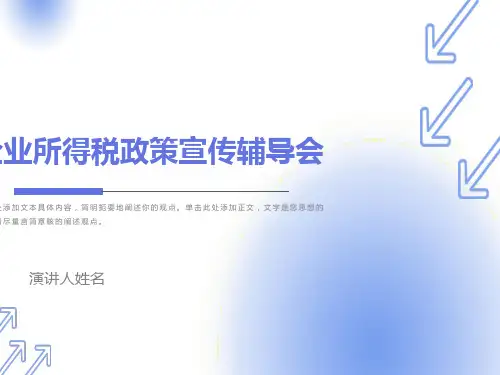
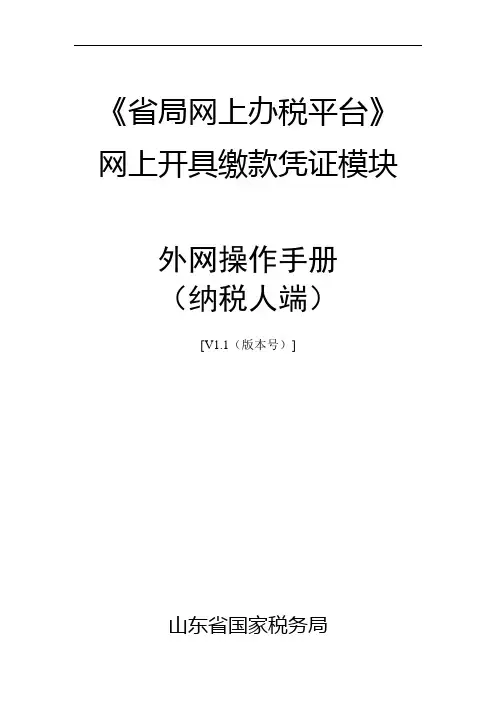
《省局网上办税平台》网上开具缴款凭证模块外网操作手册(纳税人端)[V1.1(版本号)]山东省国家税务局2011年2月目录1.引言.................................................................................................. - 1 -1.1目的. (1)1.2背景 (1)2.浏览器设置 ........................................................................................ - 2 -3.系统登录 ............................................................................................ - 4 -4.功能描述 ............................................................................................ - 8 -4.1 查询打印 .................................................................................. - 9 -5.技术支持电话 .................................................................................. - 13 -1.引言1.1 目的本文编写的目的是为了综合描述山东省国税局网上办税平台网上开具缴款凭证模块外网功能的操作流程,为外网纳税人用户使用系统提供参考。
1.2 背景为进一步优化纳税服务,提高税款征缴效率,国家税务总局要求在全国范围内推行纳税人网上开具缴款凭证工作。
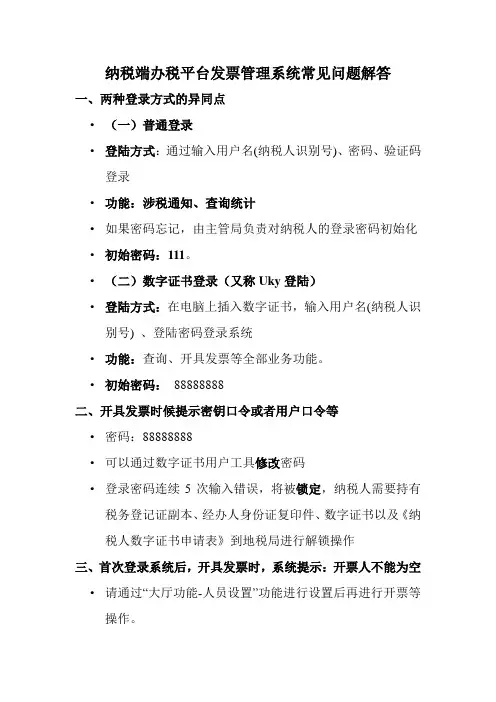
纳税端办税平台发票管理系统常见问题解答一、两种登录方式的异同点•(一)普通登录•登陆方式:通过输入用户名(纳税人识别号)、密码、验证码登录•功能:涉税通知、查询统计•如果密码忘记,由主管局负责对纳税人的登录密码初始化•初始密码:111。
•(二)数字证书登录(又称Uky登陆)•登陆方式:在电脑上插入数字证书,输入用户名(纳税人识别号) 、登陆密码登录系统•功能:查询、开具发票等全部业务功能。
•初始密码:88888888二、开具发票时候提示密钥口令或者用户口令等•密码:88888888•可以通过数字证书用户工具修改密码•登录密码连续5次输入错误,将被锁定,纳税人需要持有税务登记证副本、经办人身份证复印件、数字证书以及《纳税人数字证书申请表》到地税局进行解锁操作三、首次登录系统后,开具发票时,系统提示:开票人不能为空•请通过“大厅功能-人员设置”功能进行设置后再进行开票等操作。
•“开票人”必须设置为开票人的真实的全名(与身份证一致),不准以英文缩写或数字序号代替姓名四、开具发票规范要求•(一)付款方名称栏•1、付款方是单位的,必须填开单位全称,不得填开简称;•2、付款方是个人的,必须填开个人全名,不得只填开姓、空白不填开或填开其他内容。
•(二)证件号码栏•1、凡在我市办理税务登记的企业,必须填开付款方纳税识别号;•2、付款方是机关团体、事业单位的,证件号码栏应当填开组织机构代码证号码•3、付款方是个人的,证件号码栏应当填开个人身份证明号码•(三)项目栏•开具项目由发票管理系统根据主管地税机关核定的税目自动配置,开具时选择即可•如果进入开票系统找不到对于的项目,且属于营业执照经营范围的,请联系主管税收管理员进行基础信息核实,核定对应的税目。
•如有特殊要求,可以选择“其他”项后自行填开。
五、开票时,系统提示:“开票金额超过单张开票限额”、“开票金额超过月累计开票限额”、“退票金额超过月累计退票限额”•说明纳税人开票的金额超过税务机关认定的开票限额,需要填写《纳税人领购发票认定信息变更申请表》到税源管理岗调整纳税人自开票参数,以满足纳税人的经营需要。
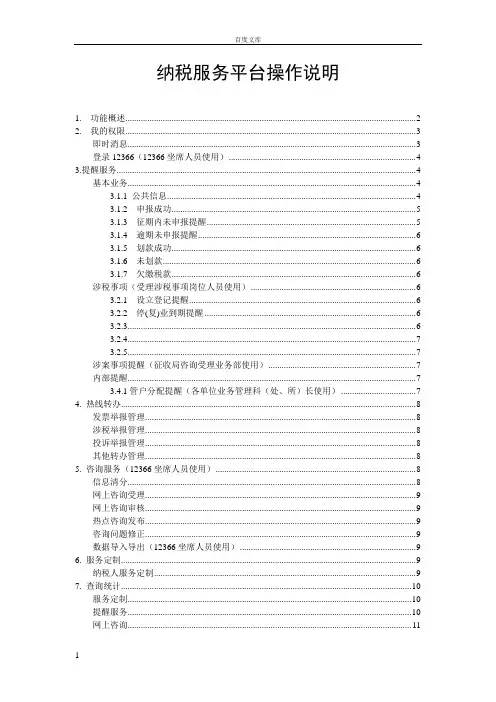
纳税服务平台操作说明1. 功能概述 (2)2. 我的权限 (3)即时消息 (3)登录12366(12366坐席人员使用) (4)3.提醒服务 (4)基本业务 (4)3.1.1 公共信息 (4)3.1.2 申报成功 (5)3.1.3 征期内未申报提醒 (5)3.1.4 逾期未申报提醒 (6)3.1.5 划款成功 (6)3.1.6 未划款 (6)3.1.7 欠缴税款 (6)涉税事项(受理涉税事项岗位人员使用) (6)3.2.1 设立登记提醒 (6)3.2.2 停(复)业到期提醒 (6)3.2.3 (6)3.2.4 (7)3.2.5 (7)涉案事项提醒(征收局咨询受理业务部使用) (7)内部提醒 (7)3.4.1管户分配提醒(各单位业务管理科(处、所)长使用) (7)4. 热线转办 (8)发票举报管理 (8)涉税举报管理 (8)投诉举报管理 (8)其他转办管理 (8)5. 咨询服务(12366坐席人员使用) (8)信息清分 (8)网上咨询受理 (9)网上咨询审核 (9)热点咨询发布 (9)咨询问题修正 (9)数据导入导出(12366坐席人员使用) (9)6. 服务定制 (9)纳税人服务定制 (9)7. 查询统计 (10)服务定制 (10)提醒服务 (10)网上咨询 (11)热线转办(征收局咨询受理业务部及各单位涉案事项转办接收人使用) (11)8. 信息发布 (11)税务公告发布 (11)调查评议管理(市局办公室使用) (11)在线访谈管理(市局办公室使用) (11)9. 系统维护 (12)机构部门维护 (12)角色管理维护 (12)岗位管理维护 (12)操作人员维护 (13)提醒模板维护 (13)提醒人员维护(电子征收处使用) (13)工作流程维护 (13)环境变量设置(电子征收处使用) (14)其他参数维护(电子征收处使用) (14)管理密码修改 (14)数据同步日志(电子征收处使用) (14)9.12用户登录日志(电子征收处使用) (14)1. 功能概述纳税服务系统内部平台主要为系统内税收管理工作人员提供以下主要功能:一是信息发布;二是短信提醒;三是查询统计;四是咨询服务;五是系统维护。
朝阳地税个人所得税代扣代缴网报系统操作手册一.安装个人所得税代扣代缴系统(一)双击软件安装程序(二)点击“下一步”(三)选择安装路径(也可以选择默认安装路径),点击“下一步”(四)点击“完成",完成软件安装。
(五)软件完成后会弹出数据迁移工具,请选择“我不需要迁移”二。
个人所得税代扣代缴系统网报配置操作说明(一)网报参数设置1.双击个人所得税代扣代缴系统图标,输入账号密码(默认账号为admin,默认密码为123456),进入系统。
2.进入系统后,选择系统左侧树状菜单“系统管理——参数设置—-网络参数设置,在右侧工作区中选择“业务服务器--个人所得税代扣代缴"3.在“申报接受服务器”下的“服务器地址"栏中,写入http://wb.jlds.gov.cn(目前也可以直接使用IP地址http://222.168。
5.98,但是以后可能会失效),服务器端口使用默认端口7888即可.4.点击“测试连接”,测试连接服务器是否正常。
如提示“接收服务器测试通讯成功!”则表示配置、测试成功,点击“确定"按钮关闭提示,再点击“保存”按钮保如提示“接收服务器通讯测试失败!",则表示配置、测试失败,需要检查可能出现的问题,重新配置、测试。
(二)应用网络初始化1.点击左侧树状菜单“个人所得税代扣代缴”,会出现系统时间确认提示,确认时间正确后点击“确定”按钮,进入系统注册向导。
2.进入系统注册向导后,选择“网络注册"选项,“服务器地址”栏和“服务器端口"栏中使用默认设置即可。
点击“测试连接”,如提示“注册服务器通讯测试成功!”则表示注册服务器连接正常,点击“确定”按钮关闭提示,点击“下一步”继续设置。
3.填写正确的纳税人信息,点击“下一步".4.弹出注册成功菜单,网络注册成功。
点击“确定”按钮关闭提示信息,点击“下一步”,系统会自动通过网络获取纳税人在综合征管系统中的相关信息。
税务不懂?一点即通!1、地税申报的税金有:营业税、城建税、教育费附加、个人所得税、印花税、房产税、土地使用税、车船使用税。
(1)每月15号前,申报营业税、城建税、教育费附加、地方教育费附加、个人所得税。
(2)印花税,年底时申报一次(全年的)。
(3)房产税、土地使用税,每年4月15号前、10月15号前申报。
但是,各地税务要求不一样,按照单位主管税务局要求的期限进行申报。
(4)车船使用税,每年4月份申报缴纳。
各地税务要求也不一样,按照单位主管税务局要求的期限进行申报。
(5)如果没有发生税金,也要按时进行零申报。
(6)纳税申报方式:网上申报和上门申报。
如果网上申报,直接登陆当地地税局网站,进入纳税申报系统,输入税务代码、密码后进行申报就行了。
如果是上门申报,填写纳税申报表,报送主管税务局就行了。
2、国税申报的税金主要有:增值税、所得税。
(1)每月15号前申报增值税。
(2)每季度末下月的15号前申报所得税。
(3)国税纳税申报比较复杂,需要安装网上纳税申报系统,一般国税都要对申报单位进行培训的。
抄税报税流程:一、抄税[1] 抄税就是把当月开出的发票全部记入发票IC卡,然后报税务部门读入他们的电脑以此做为你们单位计算税额的依据.一般抄了税才能报税的,而且抄过税后才能开具下个月发票的,就相当于是一个月的开出销项税结清一下。
抄税和报税是两个流程,统称为抄报税:IC卡是购发票、开发票和抄税用的。
1、购发票时,持IC卡和发票准购证去税务局办理,购买回来后,将IC卡插入读卡器中,读入到防伪税控开票软件中,用以开具发票时所用。
2、开发票时,首先将IC卡插入读卡器,然后进入开票系统中进行开具发票的操作(怎样开发票,你一定会吧?就不详细说明了),需要注意的是,电子版的发票与打印的发票用纸必须是同一张发票。
3、进项发票的认证,如果你单位购货时取得了增值税发票,月末前持发票的抵扣联去税务局进行认证。
4、抄税,月末终了,根据当地税务规定的抄税时限(一般是次月的1-5日),将本月已经开具使用的发票信息抄入到IC卡中,然后打印出纸质报表并加盖公章,持IC卡和报表去税务局大厅进行抄税。
网上税务登记非注册用户纳税人可通过本窗口远程办理设立税务登记事项;注册用户纳税人可通过本窗口远程办理变更税务登记、注销税务登记、个体户停复业登记以及扣缴义务人登记、财务会计制度及核算软件备案报告、存款帐号报告事项.一.功能按钮及填写状态说明1.1填新表填写一张新的申请表。
1.2保存将数据保存到数据库中。
1.3修改更改保存后的数据,将修改后的数据保存到数据库中。
1.4提交将保存成功的数据,发送到税务端。
1.5打印打印填写的相应表格。
1.6删除删除保存成功后的申请表。
1.7返回退出本窗口。
1.8状态说明保存:表示纳税人已经保存了该申请表,但还未提交至国税机关。
此时,纳税人仍可以对该申请表进行“修改”和“删除”处理。
已提交:表示纳税人已经将该申请表提交至国税机关,此时不能再对该申请表进行“修改”和“删除”处理。
初审通过:表示纳税人提交至国税机关的申请表已经通过国税机关的初审。
未通过初审:表示纳税人提交至国税机关的申请表没有通过国税机关的初审,纳税人应按要求重新填写并补充修改相关内容后再提交申请。
已受理:表示国税机关已经受理了纳税人提交的申请事项。
审批终结:表示涉税申请事项已办结。
二.详细操作说明点击【主菜单】的可以进入网上税务登记模块界面,如下图:2.1设立税务登记申请纳税人申请设立税务登记时不需要进行登录操作,进入网上办税大厅系统的主页面,直接点击【设立税务登记】按钮即可。
2.1.1填写税务登记申请表点击【设立税务登记】按钮,系统弹出《设立税务登记说明》页面,纳税人可通过该页面了解有关业务规定、政策规定、业务流程的详细说明。
点击【下一步】按钮,系统弹出如下页面:在【市局】的下拉菜单中选择纳税人所在市州的市级国家税务局,然后在【区县局】的下拉菜单中选择相应市州所辖的区县级主管国税机关;在【请选择税务登记表】的下拉菜单中正确选择所适用的《税务登记表》类型(现税务登记表类型主要包括:《税务登记表(适用于单位纳税人)》、《税务登记表(适用于个体纳税人)》、《税务登记表(适用于临时税务登记纳税人)》三种);点击【确定】按钮后可以进入税务登记表填写界面。
金税三期税收管理系统纳税人电子税务局操作手册江苏地税金税三期项目组二〇一六年十月目录目录 (1)第一章系统概括 . (1)1.1整体描绘 (1)1.2业务描绘 (1)1.3业务范围 (1)1.4系统要求 (1)第二章用户登录 . (3)2.1功能描绘 (3)2.2操作步骤 (3)2.3注意事项 (6)第三章信息收集 . (7)3.1自然人信息收集 (7)3.2联系信息更改 (11)第四章税收优惠申请 (14)4.1功能描绘 (14)4.2操作步骤 (14)4.3注意事项 (20)第五章各税种申报 (21)5.1申报功能说明 (21)5.2公司所得税 (24)5.3个人所得税 (34)5.4土地增值税 (60)5.5房产税申报 (94)5.6土地使用税申报 (107)5.7印花税纳税申报表 (119)5.8城建税、教育费附带、地方教育附带税(费)申报表 (121)5.9江苏省耕地占用税纳税申报表 (125)5.10车船税纳税申报表(自行申报) (126)5.11资源税申报表 (129)5.12拜托代收税款报告表、代扣代缴税款车船税报告表( 新版 ) (131)5.13拜托代收税款报告表、代扣代缴税款报告表 (134)第六章基金申报 . (136)6.1残疾人就业保障金缴费申报表(按计划) (136)6.2残疾人就业保障金缴费申报表(依认定) (138)6.3工会经费申报表 (141)6.4城市生活垃圾处理费申报表 (144)第七章财务报表 . (147)7.1财务报表(公司会计制度) (147)7.2财务报表(小公司会计准则) (149)7.3财务报表(民间非营利组织会计制度) (153)7.4财务报表(事业单位会计制度) (155)7.5财务报表(公司会计准则—一般公司) (158)7.6财务报表(公司会计准则—商业银行) (161)7.7财务报表(公司会计准则—证券公司) (164)7.8财务报表(公司会计准则—保险公司) (167)7.9财务报表(农民专业合作社) (170)第八章社保费申报 (173)8.1功能描绘 (173)8.2操作步骤 (173)8.3注意事项 (175)第九章其余功能 . (176)9.1手续费结报 (176)9.2预定服务 (179)9.3查问服务 (181)第十章风险应付 . (184)10.1提示类风险应付 (184)10.2历史风险查问 (186)第一章系统概括1.1整体描绘为了配合金税三期税收管理系统在全省上线后的应用,知足税收数据省级集中的需要,提高系统运转效率和税务服务水平,江苏省地税局以及中国软件技术有限公司共同开发了江苏地税电子税务局。
电子申报纳税系统网上申报简易操作说明一、连接网络:1.对于使用宽带上网的用户,可相关进行虚拟拨号或直接上网。
如果出现断线,请稍等再试。
如不行,可找当地宽带运营商联系。
二、登陆电子申报:双击鼠标左键桌面快捷图标“电子申报纳税系统”,出现登陆界面,填写操作员请单击下拉框▼选择“SUPER”(中文意思为操作员),备注:(如果里面为空白,不可选择的情况下,请打下方联系电话及时联系。
)口令默认为“DOOR”(中文意思为门),必须是大写,密码不要擅自修改,可按键盘上的Caps Lock进行大小写转换,此时键盘左上角的第二个灯会亮,单击鼠标左键确定进入系统。
三、获取基础资料:(需登陆网络,要求每月申报时必须进行此操作)申报管理模块:单击申报管理模块中的第一项“获取基础资料”,(此块内容是本单位的一些信息和上期留抵信息)单击下一步,稍后会进行登陆到网络,成功后提示“欢迎登录网上报税中心!”输入本单位的密码(密码为inet加税号后六位)。
单击确定按钮。
进行下一步操作,,具体网页里有提示,按照提示进行相应操作,最后完成。
四、填写发票明细信息:(以下全部在发票管理模块操作)发票管理模块:1.填写销项发票:(要求具有防伪开票系统的用户全部使用文件导入的方法操作)A、文件导入的方法:(部分企业的开票系统及申报系统在D盘)①首先双击我的电脑--->C盘---->ProgramFiles---->航天信息--->防伪开票--->Database--->Default--->Work--->销项发票.DB。
②找到以后,在其文件上单击右键。
选择复制。
粘贴到我的电脑--->C盘-->wssb--->fwsk下。
③找到后,打开fwsk,在空白的地方单击右键,选择粘贴.。
单击“是”覆盖以前的文件。
④打开电子申报纳税系统,先到“业务接口”菜单中选择“发票接口”,(第一次要求输入本单位税号,以后就不需用了)选择“Windwos防伪税控销项发票数据转换”,单击“查询”按钮,所找到的发票数量与金额等准确无误后单击“转换”按钮。
纳税申报网上办税操作教程近年来,随着互联网的普及和信息技术的迅猛发展,各行各业纷纷将业务转向网上办理。
纳税申报也不例外,我国税务系统积极引导纳税人通过互联网平台进行纳税申报,并提供了一系列操作指南。
本文将为大家详细介绍纳税申报网上办税的具体操作方法,旨在帮助纳税人更加便捷地履行自己的纳税义务。
一、登录税务局官方网站首先,打开浏览器,在地址栏中输入“XXXXX”(税务局官方网站网址),然后按下回车键进入官方网站。
请注意,要确保打开的是税务局官方网站,以免陷入非法网站的诈骗陷阱。
二、注册个人纳税申报账号在官方网站首页,找到“个人纳税申报”或类似的选项,点击进入个人纳税申报页面。
如果你还没有注册个人纳税申报账号,点击“注册账号”或类似按钮开始注册。
按照页面提示,填写个人信息、联系方式等必要信息,并设置登录密码。
三、登录个人纳税申报账号注册成功后,回到个人纳税申报登录页面,输入自己的账号和密码,点击“登录”按钮。
如果登录成功,系统将自动跳转至个人纳税申报主页面。
四、进入纳税申报在个人纳税申报主页面,你可以看到各类涉税项目的申报入口。
根据你要申报的税种,点击相应的入口进入纳税申报页面。
五、填写纳税申报表格在纳税申报页面,你会看到一个表格,需要填写相关的纳税信息。
根据自己的情况,逐项填写各个字段,并确保信息的准确性。
如果有相关附件需要上传,点击附件上传按钮,选择相应的文件进行上传。
六、确认纳税申报信息完成表格填写后,请仔细核对所填写的信息是否准确无误。
确认无误后,点击“确认”按钮进行信息提交。
在信息确认阶段,一定要仔细检查,以免因为疏忽导致填写错误或漏填信息。
七、支付税款纳税申报提交成功后,系统将自动计算所需缴纳的税款。
在支付环节,根据系统提示的支付方式,选择合适的支付方式完成支付。
请注意,支付时要保持网络畅通,以免支付过程中断导致申报失败。
八、申报结果查询根据申报时间的不同,申报结果一般会在一段时间后公布。
纳税服务平台操作说明1. 功能概述 (2)2. 我的权限 (3)2.1 即时消息 (3)2.2 登录12366(12366坐席人员使用) (4)3.提醒服务 (4)3.1基本业务 (4)3.1.1 公共信息 (4)3.1.2 申报成功 (5)3.1.3 征期内未申报提醒 (5)3.1.4 逾期未申报提醒 (6)3.1.5 划款成功 (6)3.1.6 未划款 (6)3.1.7 欠缴税款 (6)3.2 涉税事项(受理涉税事项岗位人员使用) (6)3.2.1 设立登记提醒 (6)3.2.2 停(复)业到期提醒 (6)3.2.3 注销登记办结提醒 (6)3.2.4 减免税审批完成提醒 (7)3.2.5 发票税控装置提醒 (7)3.3 涉案事项提醒(征收局咨询受理业务部使用) (7)3.4 内部提醒 (7)3.4.1管户分配提醒(各单位业务管理科(处、所)长使用) (7)4. 热线转办 (8)4.1 发票举报管理 (8)4.2 涉税举报管理 (8)4.3 投诉举报管理 (8)4.4 其他转办管理 (8)5. 咨询服务(12366坐席人员使用) (8)5.1 信息清分 (8)5.2 网上咨询受理 (9)5.3 网上咨询审核 (9)5.4 热点咨询发布 (9)5.5 咨询问题修正 (9)5.6 数据导入导出(12366坐席人员使用) (9)6. 服务定制 (9)6.1 纳税人服务定制 (9)7. 查询统计 (10)7.1 服务定制 (10)7.2 提醒服务 (10)7.3 网上咨询 (11)7.4 热线转办(征收局咨询受理业务部及各单位涉案事项转办接收人使用) (11)8. 信息发布 (11)8.1 税务公告发布 (11)8.2 调查评议管理(市局办公室使用) (11)8.3 在线访谈管理(市局办公室使用) (11)9. 系统维护 (12)9.1 机构部门维护 (12)9.2 角色管理维护 (12)9.3 岗位管理维护 (12)9.4 操作人员维护 (13)9.5 提醒模板维护 (13)9.6 提醒人员维护(电子征收处使用) (13)9.7 工作流程维护 (13)9.8 环境变量设置(电子征收处使用) (14)9.9 其他参数维护(电子征收处使用) (14)9.10 管理密码修改 (14)9.11 数据同步日志(电子征收处使用) (14)9.12 用户登录日志(电子征收处使用) (14)1. 功能概述纳税服务系统内部平台主要为系统内税收管理工作人员提供以下主要功能:一是信息发布;二是短信提醒;三是查询统计;四是咨询服务;五是系统维护。
2. 我的权限2.1 即时消息可以通过通过短信或者邮件的方式,对指定的纳税人,手工发送信息。
如图:短信发送信息:选择发送短信方式。
在一栏输入纳税人手机号码或纳税人识别号,号码在输到第二位时系统会自动带出符合条件的纳税人名单,可以直接选择也可以继续输入,然后点击右边的“+”按钮,添加到“手机号码”栏,可以添加多个。
如图:然后在“消息内容”栏输入要发送的信息,输入完后,会在下方提示此短信将分几条发送,如图:最后点击“发送”按钮发送短信。
邮件发送信息:“邮箱”一栏输入要发送的邮箱地址,然后依次输入其他项目,点击“发送”即可。
2.2 登录12366(12366坐席人员使用)点击“启用12366系统帐户”,即可修改12366系统登录信息(用户名、密码),修改后点击“更新”按钮即可保存所修改的信息。
如果选中“自动为我登录12366系统”,则打开纳税服务平台后自动打开12366系统登录界面。
3.提醒服务查询短信提醒的各项服务内容的发送情况。
3.1基本业务3.1.1 公共信息功能:向定制该服务的纳税人发送提醒信息,方式为网站、邮件或短信。
目前,只有征收局电子征收处可以发送公共信息提醒,根据需要可为各分局开放权限向本单位纳税人发送公共信息提醒。
待处理信息:查询等待当前登录者处理的短信信息,流转过程由信息发布者在“发布新信息”里设置。
可以点击表头上的蓝色标题排序。
如图:已处理信息:查询已处理的短信信息。
发布新信息:以短信、邮件或网站方式向纳税人发布信息。
其中办理流程需要在“系统维护”——“工作流程维护”中设置。
如图:发布新信息中的办理流程:“系统维护”——“工作流程维护”中设置情况:3.1.2 申报成功根据纳税人主管税务机关、待发送时间、纳税人识别号或纳税人名称查询申报成功短信提醒的发送情况。
该类短信为系统自动提数发送。
发送状态“1”为发送成功。
3.1.3 征期内未申报提醒查询纳税人主管税务机关、待发送时间、纳税人识别号或纳税人名称查询征期内未申报短信提醒的发送情况。
该类短信为系统自动提数发送。
发送状态“1”为发送成功。
3.1.4 逾期未申报提醒纳税人主管税务机关、待发送时间、纳税人识别号或纳税人名称查询逾期未申报短信提醒的发送情况。
该类短信为系统自动提数发送。
发送状态“1”为发送成功。
3.1.5 划款成功纳税人主管税务机关、待发送时间、纳税人识别号或纳税人名称查询划款成功短信提醒的发送情况。
该类短信为系统自动提数发送。
发送状态“1”为发送成功。
3.1.6 未划款纳税人主管税务机关、待发送时间、纳税人识别号或纳税人名称查询未划款短信提醒的发送情况。
该类短信为系统自动提数发送。
发送状态“1”为发送成功。
3.1.7 欠缴税款纳税人主管税务机关、待发送时间、纳税人识别号或纳税人名称查询欠缴税款短信提醒的发送情况。
该类短信为系统自动提数发送。
发送状态“1”为发送成功。
3.2 涉税事项(受理涉税事项岗位人员使用)3.2.1 设立登记提醒输入纳税人识别号及手机号码,发送短信提醒纳税人涉税事项办理情况。
“消息内容”栏中自动显示的短信内容模板由征收局电子征收处在“系统维护”——“提醒模板维护”中设置,涉税事项岗位人员可以直接修改“{}”内的内容发送,也可以删除模板内容重新填写“消息内容”栏内容。
3.2.2 停(复)业到期提醒输入纳税人识别号及手机号码,发送短信提醒纳税人涉税事项办理情况。
“消息内容”栏中自动显示的短信内容模板由征收局电子征收处在“系统维护”——“提醒模板维护”中设置,涉税事项岗位人员可以直接修改“{}”内的内容发送,也可以删除模板内容重新填写“消息内容”栏内容。
3.2.3 注销登记办结提醒输入纳税人识别号及手机号码,发送短信提醒纳税人涉税事项办理情况。
“消息内容”栏中自动显示的短信内容模板由征收局电子征收处在“系统维护”——“提醒模板维护”中设置,涉税事项岗位人员可以直接修改“{}”内的内容发送,也可以删除模板内容重新填写“消息内容”栏内容。
3.2.4 减免税审批完成提醒输入纳税人识别号及手机号码,发送短信提醒纳税人涉税事项办理情况。
“消息内容”栏中自动显示的短信内容模板由征收局电子征收处在“系统维护”——“提醒模板维护”中设置,涉税事项岗位人员可以直接修改“{}”内的内容发送,也可以删除模板内容重新填写“消息内容”栏内容。
3.2.5 发票税控装置提醒输入纳税人识别号及手机号码,发送短信提醒纳税人涉税事项办理情况。
消息内容可在“系统维护”——“提醒模板维护”中设置,也可以直接在内容栏里修改。
“消息内容”栏中自动显示的短信内容模板由征收局电子征收处在“系统维护”——“提醒模板维护”中设置,涉税事项岗位人员可以直接修改“{}”内的内容发送,也可以删除模板内容重新填写“消息内容”栏内容。
3.3 涉案事项提醒(征收局咨询受理业务部使用)由征收局咨询受理业务部使用此功能,向各单位接收处理12366转办案件的人员发送短信,提醒转办人员案件已快到结案时限,请按时送报结案资料。
3.4 内部提醒3.4.1管户分配提醒(各单位业务管理科(处、所)长使用)由各单位业务管理科(处、所)长使用此功能向税管员发送短信,提醒税管员其管辖下有纳税户分配、变更事项。
“消息内容”栏中自动显示的短信内容模板由征收局电子征收处在“系统维护”——“提醒模板维护”中设置,各单位业务管理科(处、所)长可以直接修改“{}”内的内容发送,也可以删除模板内容重新填写“消息内容”栏内容。
4. 热线转办4.1 发票举报管理查询“未办结案件”,“已办结案件”,“撤诉案件”,“不予立案案件”具体情况。
点击表格表头的蓝色标题(“受理时间”、“票面金额”)可进行排序。
双击其中一行可打开查看具体发票举办登记情况。
登记案件:登记发票举报案件信息。
4.2 涉税举报管理查询“未办结案件”,“已办结案件”,“撤诉案件”,“不予立案案件”具体情况。
点击表格表头的蓝色标题(“受理时间”、“涉税金额”、“结案时限”)可进行排序。
双击其中一行可打开查看具体涉税举报登记情况。
登记案件:登记涉税举报案件信息。
4.3 投诉举报管理查询“未办结案件”,“已办结案件”,“撤诉案件”,“不予立案案件”具体情况。
点击表格表头的蓝色标题(“受理时间”、“热线转办时间”、“承办时限”)可进行排序。
双击其中一行可打开查看具体投诉举报登记情况。
登记案件:登记投诉举报案件信息。
4.4 其他转办管理查询“未办结案件”,“已办结案件”,“撤诉案件”,“不予立案案件”具体情况。
登记案件:登记其他转办案件信息。
5. 咨询服务(12366坐席人员使用)5.1 信息清分待清分信息:由系统自动或人工清分待处理咨询问题。
已清分信息:查询已经清分的处理咨询问题及清分情况。
5.2 网上咨询受理待受理信息:查询等待当前登录人受理的信息,并进行解答。
已受理信息:查询当前登录人已处理的信息详情。
5.3 网上咨询审核12366班长坐席审核问题受理情况。
5.4 热点咨询发布查询、发布12366热点咨询问题。
5.5 咨询问题修正查询、修正已受理的咨询问题。
5.6 数据导入导出(12366坐席人员使用)将网上咨询、热点发布、问题修正、税务公告信息在内、外网间进行数据导入导出操作。
6. 服务定制6.1 纳税人服务定制按照主管税务机关、定制时间或白名单查询短信提醒服务定制信息。
新增服务定制:点击“添加”按钮后,显示服务定制界面,录入纳税人手机号码(每户最多两个号码)、电子邮箱及服务定制信息,点击“定制”按钮即可定制服务。
如图:修改服务定制:输入“纳税人识别号”或“纳税人名称”,点击“查询”,列表中显示出该纳税人,双击纳税人所在行或点击最后一列的“定制内容”,即可打开该纳税人详细的服务定制信息,如上图,修改相关信息后,点击“定制”按钮,即可保存所修改的信息。
退订服务定制:输入“纳税人识别号”或“纳税人名称”,点击“查询”,列表中显示出该纳税人,双击纳税人所在行或点击最后一列的“定制内容”,即可打开该纳税人详细的服务定制信息,点击“退订”按钮即可退订此纳税户的服务定制。
7. 查询统计7.1 服务定制按照主管税务机关查询各分局定制各项提醒服务的户数。